PPT中如何给文字添加动画效果
1、电脑中,打开PPT文档后,先输入文字
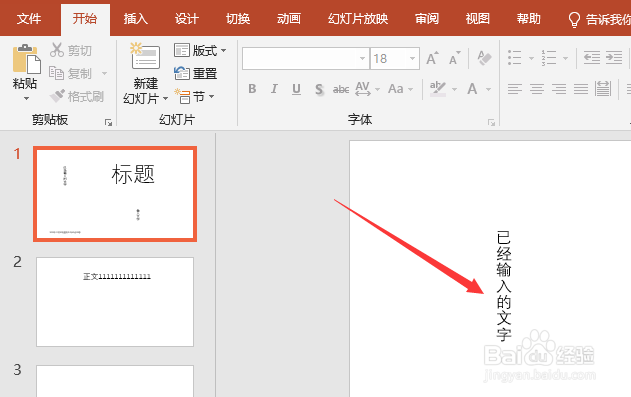
2、选中文字后,点击菜单栏动画
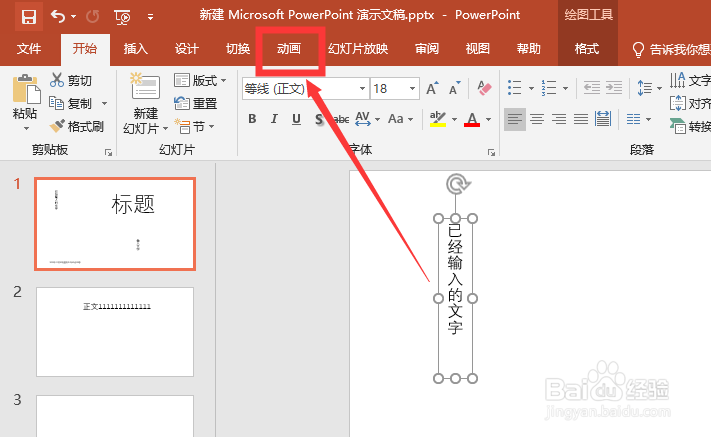
3、点击添加动画下的三角标

4、选择一个合适的动画效果,比如小编选择弹跳效果
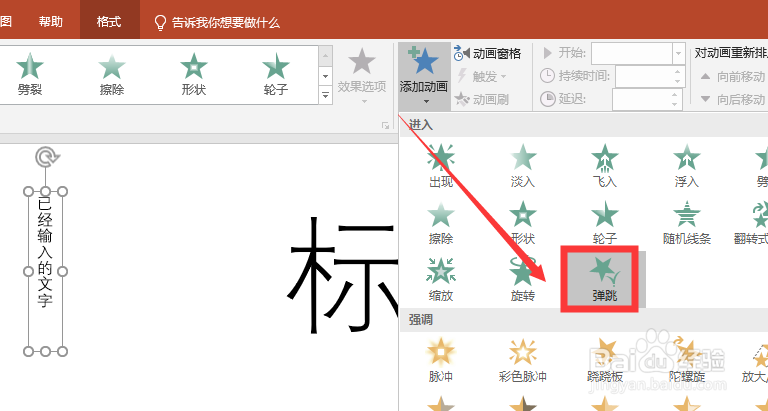
5、在文字边上会出现一个符号,就说明添加了一个动画了

6、点击幻灯片放映——从当前幻灯片开始进入幻灯片放映就能看到文字的弹跳动画效果
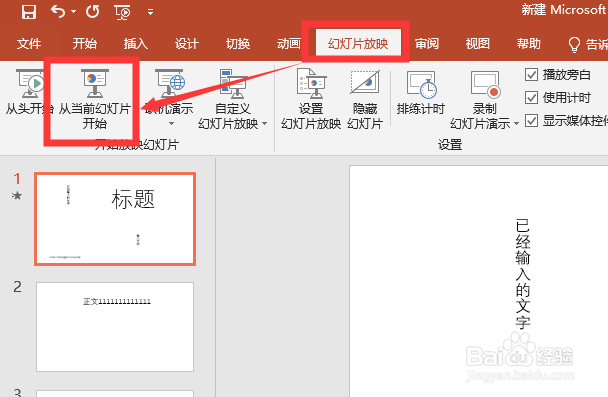
7、总结1、PPT中先输入文字——选中文字后,点击菜单栏动画2、点击添加动画下的三角标——选择一个合适的动画效果3、进入幻灯片放映,就能看到文字的动画效果了
1、电脑中,打开PPT文档后,先输入文字
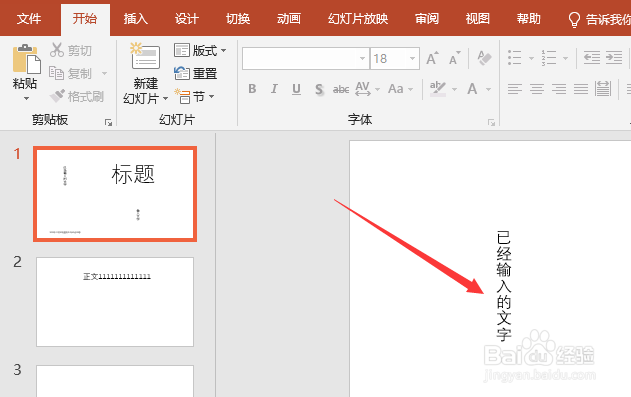
2、选中文字后,点击菜单栏动画
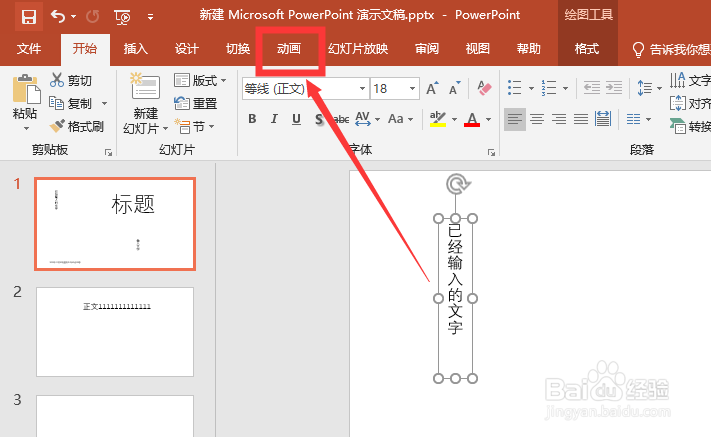
3、点击添加动画下的三角标

4、选择一个合适的动画效果,比如小编选择弹跳效果
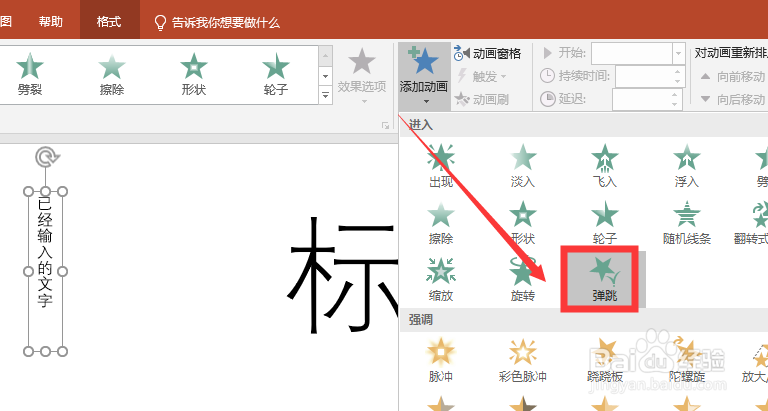
5、在文字边上会出现一个符号,就说明添加了一个动画了

6、点击幻灯片放映——从当前幻灯片开始进入幻灯片放映就能看到文字的弹跳动画效果
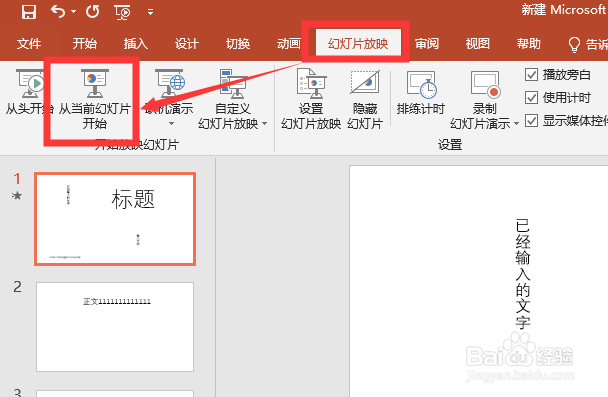
7、总结1、PPT中先输入文字——选中文字后,点击菜单栏动画2、点击添加动画下的三角标——选择一个合适的动画效果3、进入幻灯片放映,就能看到文字的动画效果了